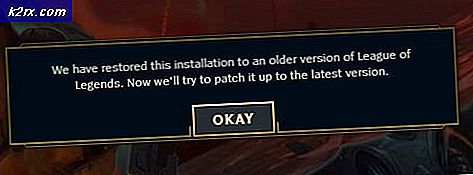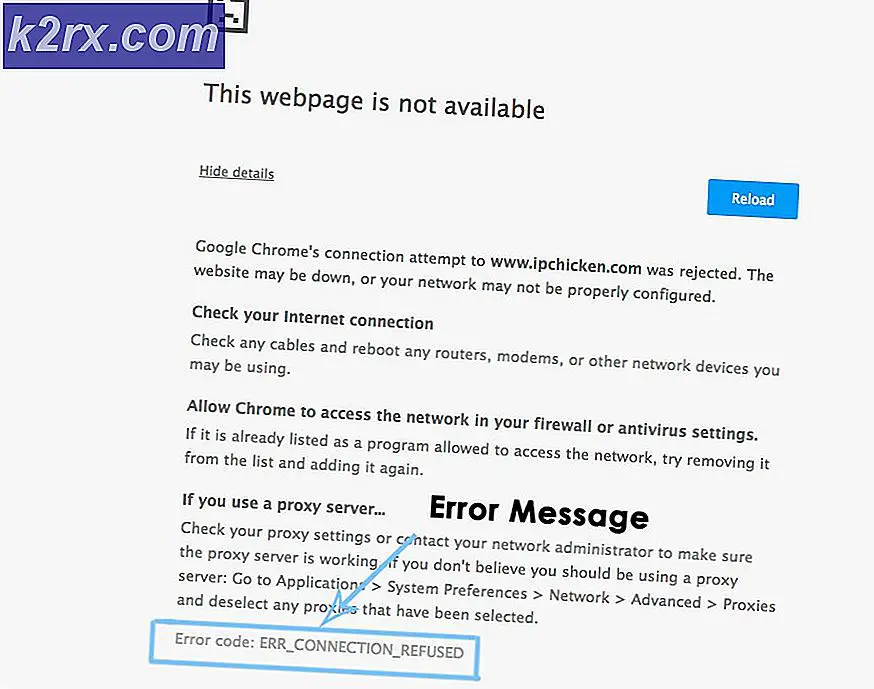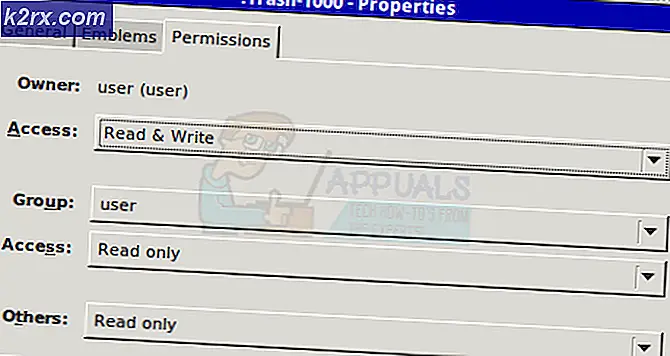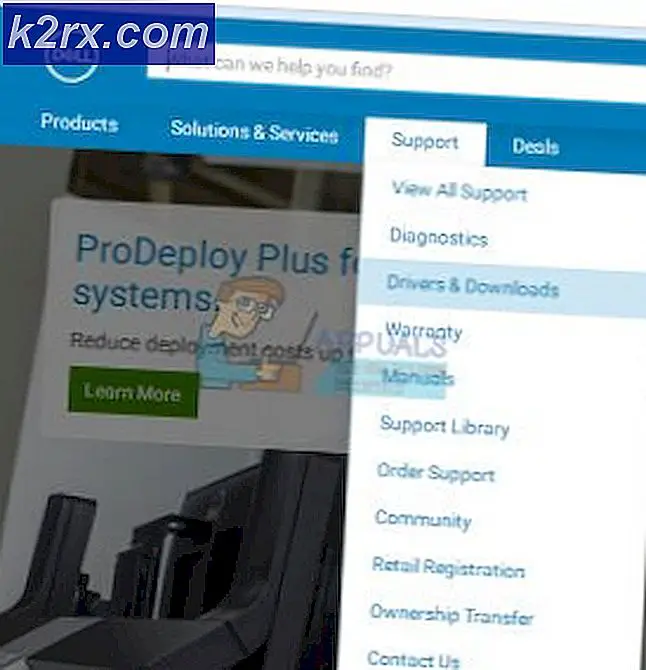Hejdå, Bloatware! Så här kan du blockera automatisk installation av föreslagna appar på Windows 10
Det finns miljontals människor runt om i världen som använder Windows 10 OS. Den senaste versionen av Windows erbjuder många intressanta funktioner som saknades i de tidigare versionerna. Det har dock förekommit många klagomål angående bloatware i Windows 10.
Vi kan inte förneka det faktum att människor alltid letar efter sätt att ta bort bloatware från sitt system. För de som inte känner till begreppet kommer alla våra system förinstallerade med onödig programvara och appar. Alla de spel och program som egentligen inte krävs kallas i princip bloatware.
Det är ett frustrerande problem för PC-användare eftersom bloatware ofta leder till prestandaproblem i Windows 10. Vissa människor föredrar att göra om sina system genom att ta bort alla värdelösa appar från Kontrollpanelen. Det finns dock en möjlighet att du kan ta bort ett viktigt program från ditt system.
Baserat på användarfeedback bestämde Microsoft sig för att ta itu med problemet i slutet. Företaget släppte Windows 10 borttagningsverktyg för bloatware för att hantera bloatware. Det finns särskilt ett stort problem med den här metoden - eftersom den inte helt blockerar dessa appar.
Du kan se dem som förslag i framtiden som ofta visas automatiskt på din enhet. Det betyder helt klart att Microsoft inte har kunnat erbjuda en lönsam lösning på problemet.
Så här kan du bli av med Bloatware på Windows 10
Notera:Om du ändrar registervärden kan systemet vara instabilt. Det rekommenderas därför att denna process ska utföras av erfarna användare.
Lyckligtvis finns det en permanent lösning för att ta itu med denna frustrerande fråga för dem som är trötta på att ta bort bloatware från sina system. Vissa människor lyckades bli av med den automatiska installationen av dessa appar genom att justera ett registerobjekt. Följ stegen nedan:
- Tryck Windows + R för att öppna dialogrutan Kör. Typ regedit.exeoch tryck på Enter-knappen.
- Vid denna tidpunkt måste du bekräfta UAC-prompten som visas på skärmen.
- Navigera till följande sökväg: HKEY_CURRENT_USER \ Programvara \ Microsoft \ Windows \ CurrentVersion \ ContentDeliveryManager
- För att stänga av den föreslagna appfunktionen dubbelklickar du på Dword SilentInstalledAppsEnabledoch ändra standardvärdet till 0.
- Men om det inte finns något sådant Dword-värde måste du skapa det manuellt.
- Högerklicka på ContentDeliveryManageroch klicka Ny och skapa ett nytt Dword-värde med namnet SilentInstalledAppsEnabled. Ställ in dess värde till 0.
- Stäng slutligen Registerredigeraren och starta om ditt system för att tillämpa ändringarna.
När du har slutfört ovannämnda steg kan ditt system inte längre installera föreslagna appar i framtiden. Vi hoppas att Microsoft tar del av detta problem och släpper en permanent fix i framtida versioner av Windows 10.